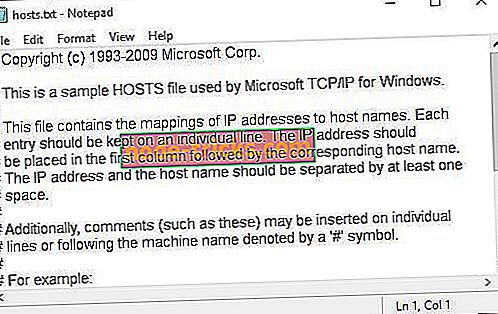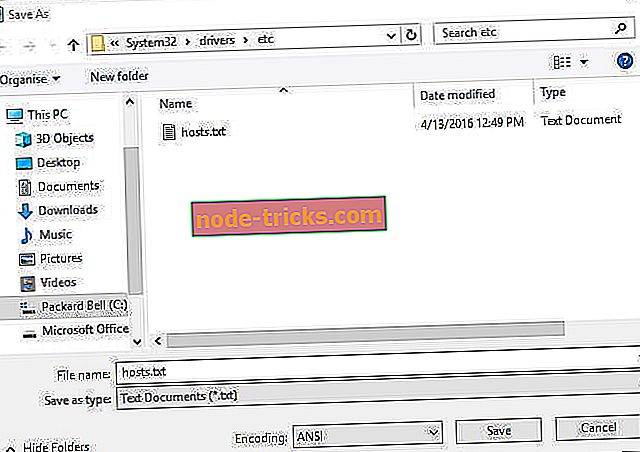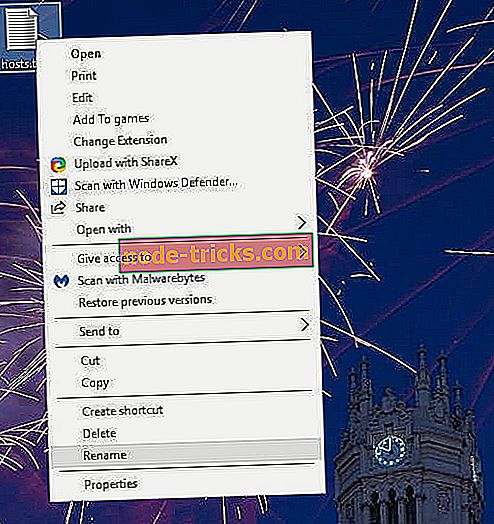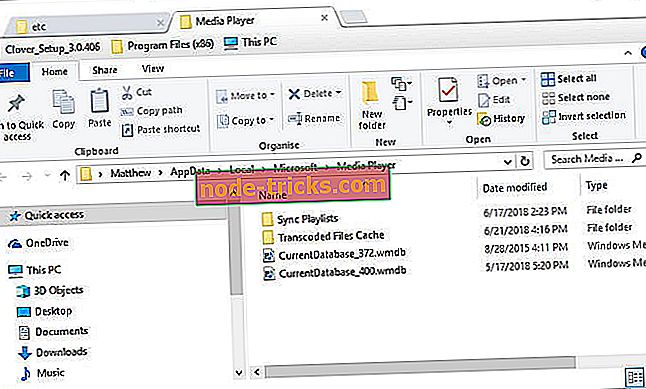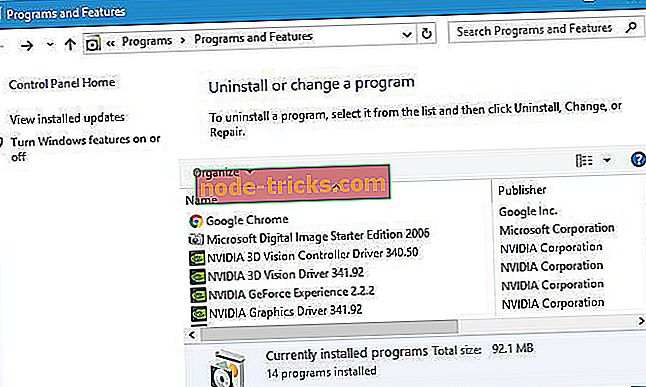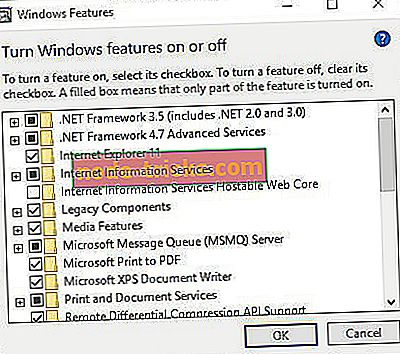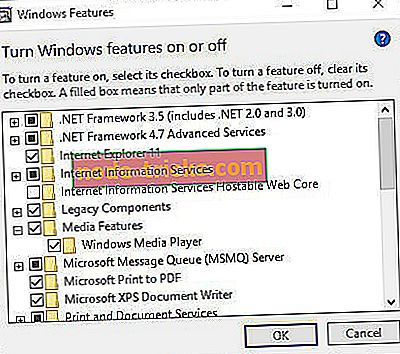Prehrávač Windows Media Player nenájde informácie o albume? Tu je návod, ako to opraviť
Užívatelia môžu zvyčajne získať informácie o albume v prehrávači Windows Media Player kliknutím pravým tlačidlom myši na album a výberom položky Nájsť informácie o albume . Niektorí používatelia však uviedli, že prehrávač Windows Media Player nenájde žiadne hudobné informácie.
V dôsledku toho WMP nezobrazuje hudobné informácie pre ich skladby. Takto môžu používatelia opraviť WMP, keď nenájdu informácie o albume.
Čo robiť, ak prehrávač Windows Media Player nenájde informácie o albume
- Upravte súbor Hosts
- Obnovte databázu prehrávača Windows Media Player
- Preinštalujte prehrávač Windows Media Player
1. Upravte súbor Hosts
Chýbajúce informácie o albume programu Windows Media Player sú často spôsobené upraveným súborom hostiteľov, ktorý obsahuje podrobnosti o adrese IP pre službu, z ktorej softvér získava hudobné údaje.
Používatelia potvrdili, že úprava adresy IP v súbore hosts môže opraviť informácie o albume WMP. Takto môžu používatelia upravovať súbor hosts.
- Najprv otvorte File Explorer pomocou klávesu Windows + E klávesovej skratky.
- Zadajte C: WindowsSystem32driversetc do panela s adresou programu File Explorer a stlačte Return .
- Kliknite pravým tlačidlom myši hosts.txt a vyberte položku Otvoriť pomocou > Poznámkový blok .
- Potom nájdite riadok v súbore hosts, ktorý obsahuje: redir.metaservices.microsoft.com .
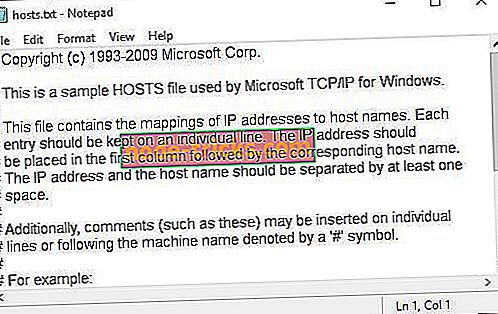
- Ak sú čísla 0.0.0.0. predchádza redir.metaservices.microsoft.com, upravte ich na 2.18.213.82 . Riadok by mal byť potom: 2.18.213.82 redir.metaservices.microsoft.com .
- Kliknutím na Súbor > Uložiť ako otvoríte okno nižšie.
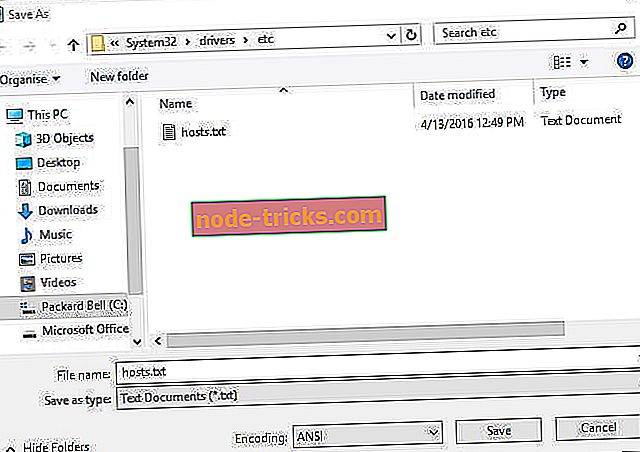
- Vyberte, ak chcete súbor uložiť na pracovnú plochu.
- Stlačte tlačidlo Uložiť .
- Kliknite pravým tlačidlom myši na súbor hosts.txt na pracovnej ploche a vyberte položku Premenovať .
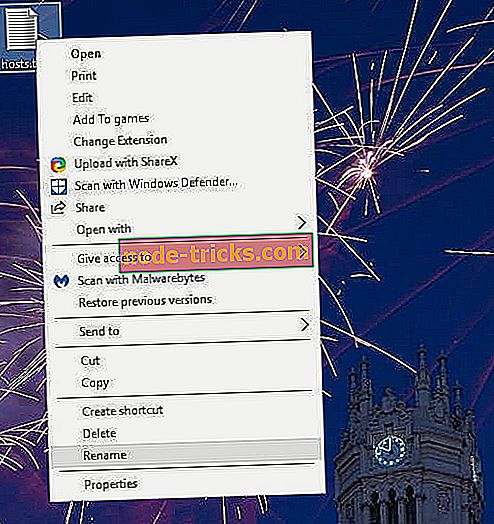
- Odstráňte príponu txt z názvu súboru.
- Potom kliknite pravým tlačidlom myši na súbor hosts na pracovnej ploche a vyberte položku Kopírovať .
- Znovu otvorte cestu C:> Windows> System32> ovládače> et c.
- Potom kliknite pravým tlačidlom myši na prázdne miesto v priečinku hosts a vyberte príkaz Prilepiť .

2. Obnovte databázu prehrávača Windows Media Player
Chýbajúce informácie o albume môžu byť tiež spôsobené poškodenou databázou WMP. Prebudovanie databázy prehrávača Windows Media Player má tiež pre niektorých používateľov pevné informácie o albume. Užívatelia môžu znovu vytvoriť databázu WMP nasledovne.
- Otvoriť Spustiť s klávesom Windows + R klávesová skratka.
- Do textového poľa Open zadajte % LOCALAPPDATA% MicrosoftMedia Player a kliknutím na OK otvorte File Explorer ako v snímke priamo pod ním.
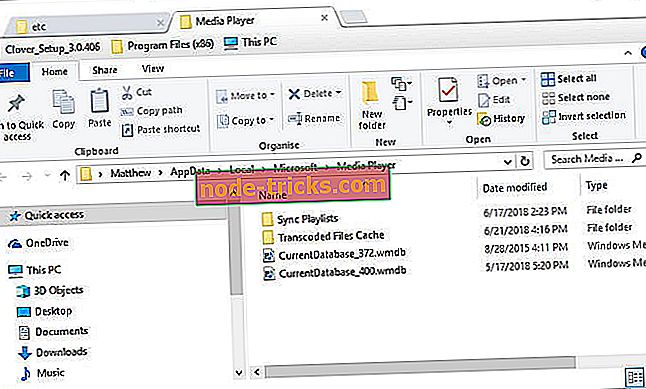
- Podržaním klávesu Ctrl vyberte všetky súbory v tomto priečinku. Nevyberajte však podpriečinky.
- Potom stlačte tlačidlo Vymazať, aby ste vymazali vybraný obsah priečinka.
- Otvorenie prehrávača Windows Media Player potom znova vytvorí databázu.
3. Preinštalujte prehrávač Windows Media Player
Okrem vyššie uvedených riešení môžu používatelia tiež skúsiť preinštalovať prehrávač Windows Media Player. Používatelia však musia vypnúť a zapnúť WMP, aby ho mohli preinštalovať. Preinštalujte WMP podľa nižšie uvedených pokynov.
- Otvorte okno Run.
- Zadajte text appwiz.cpl do textového poľa Run's Open a kliknite na tlačidlo OK .
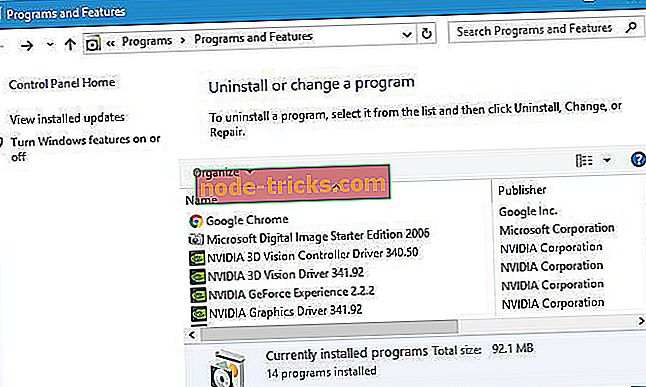
- Kliknutím na položku Zapnúť alebo vypnúť funkcie systému Windows otvoríte okno priamo na snímku.
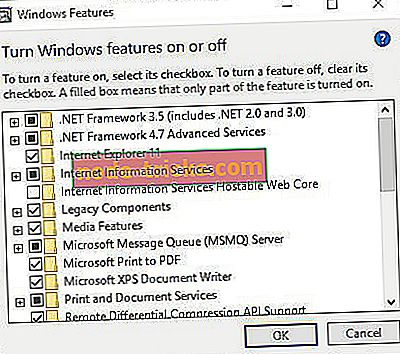
- Rozviňte kategóriu Media Features (Funkcie médií), ako je zobrazené nižšie.
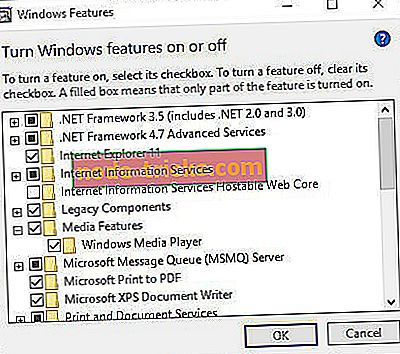
- Zrušte začiarknutie políčka Windows Media Player .
- Kliknite na tlačidlo OK .
- Reštartujte systém Windows po vypnutí WMP.
- Potom znova otvorte okno Funkcie systému Windows.
- Začiarknite políčko Windows Media Player a kliknutím na tlačidlo OK preinštalujte WMP.
To sú tri uznesenia, ktoré pravdepodobne opravia chýbajúce informácie o albume v prehrávači Windows Media Player vo Win 10 a 8 aspoň. Pamätajte však, že spoločnosť Microsoft potvrdila, že prestala podporovať službu metadát pre WMP v systéme Windows 7.
V dôsledku toho WMP systému Windows 7 už nezobrazuje nový žáner, titul, obal, režiséra a metadáta umelca.
SÚVISIACE PREDMETY NA KONTROLU: \ t
- Oprava: Windows 10 Media Player nebude kopírovať hudbu vo Windows 10
- Oprava: Prehrávač Windows Media Player v systéme Windows 10 neprehráva súbory AVI
- Oprava: Media Streaming nefunguje na Windows 10